NUC(Next Unit Computing,字面意義為次世代計算機單元)為 Intel 主推之準系統迷你電腦。迄今 Intel NUC 已推展至第六代系列,且於準系統市場中位居主流之指標性地位。歷經數代之演進,Intel NUC 除了保有一貫之低耗能、高穩定度之外,其與桌上型或筆電之性能差異亦日漸趨近。這也使 Intel NUC 本身之應用層面脫離單純的文書處理範疇,而可擔負更重度之操作需求。
在此我們取得了 Intel NUC 第六代之旗艦級產品:Skull Canyon NUC6i7KYK,再將其配合 Intel SSD 600p 1024GB 兩組,利用 IRST(Intel® Rapid Storage Technology) 專門技術組成 RAID 0,來進行性能測試。我們亦將詳細說明如何運用 IRST 技術於 NUC6i7KYK 上建立硬碟陣列。而對於測試結果,會進一步地比較單組 SSD 600p 1024GB 與兩組組成之 IRST RAID 0 其性能差異。

Intel® NUC 套件 NUC6i7KYK
Skull Canyon NUC6i7KYK 搭載了第六代 Intel Core™ i7 處理器,且內建最強內顯 Intel® Iris™ Pro 580 繪圖晶片,其市場定位為高階運用及遊戲導向,而該款處理器亦呼應了此一需求。此外,NUC6i7KYK 具備一 Thunderbolt™ 3 / USB 3.1 連接埠,可外接額外之 PCIe 裝置進行擴充,以提升系統之效能。NUC 本身內建兩組 M.2 m key 插槽,最多可同時安裝兩組 M.2 PCIe/SATA SSD。
值得一提的是,NUC6i7KYK 本身 BIOS 含有最新版之 IRST 技術,可將 PCIe SSD 映射為 SATA 裝置後,再利用 IRST 功能建立硬碟陣列。這也使得 NUC6i7KYK 具備了超越一般桌上型系統其儲存效能之可能性。
基本規格
- 型號:NUC6i7KYK
- CPU:Intel® Core™ i7-6770HQ,內建 Intel® Iris™ Pro Graphics 580 繪圖晶片
- SSD支援:M.2 m key 插槽兩組,相容於 PCIe/NVMe、PCIe/AHCI 及 SATA 協定
- 記憶體支援:DDR4 SODIMM 插槽兩組,最大支援 DDR4-2133 16GB*2
- 顯示輸出:HDMI + Mini DisplayPort 1.2,額外可由 USB Type-C 輸出 DisplayPort 1.2 訊號
- 周邊連接:一組 Thunderbolt™ 3 / USB 3.1 + 四組 USB3.0
- 網路:RJ-45(10/100/1000 Mbps) + WiFi 802.11ac + Bluetooth 4.2
- 其他:內建一組 SDXC 插槽,支援 UHS-I
實物開箱
不同於以往 Intel NUC 之刻板印象,Skull Canyon NUC6i7KYK 由其黑底金字外盒便展現出與同系列產品之不同定位。NUC 本體考量散熱需求以及因應電競定位,為長方形外觀搭配蜂巢型散熱孔設計。機殼高度亦較以往或同系列機種要為之纖薄許多。


NUC6i7KYK 之主要配件計有:一組無 Skull 圖騰上蓋板可供使用者依個人喜好加以替換;一組 VESA 固定背板供使用者將 NUC 固定於支援 VESA 鎖孔之裝置上。此外,原廠十分貼心地附上六角板手工具與螺絲包一套。

外盒下層含有專屬變壓器(100-240V,輸出 19V/6.32A)一組,以及台日美規插頭(NEMA 5-15P)電源線一條。

NUC 之上蓋板其固定螺絲為內六角規格,更換上蓋板時,可使用原廠所附之專屬工具來進行替換。

上蓋板與系統之底板相鄰,以此開啟上蓋板後並不會見到記憶體與 SSD 之插槽。底板左方有一藍色與一白色之額外腳座,依 Intel 原廠說明文件,藍色腳座可提供擴充兩組 USB 3.0,而白色腳座則可供擴充一組 USB 2.0,以及系統之開關及燈號等等接腳。以此可了解 NUC6i7KYK 亦可做為高階控制器或崁入式系統之主機。

NUC6i7KYK 標準配備並未內建 SSD 與記憶體,以此外盒上會提示消費者額外需搭配安裝之組件。
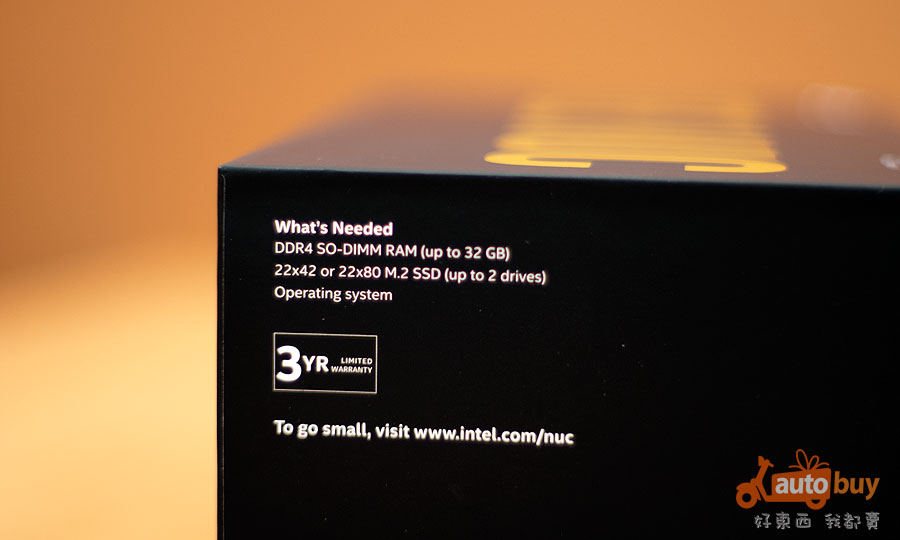
底板中線兩組螺絲為 VESA 固定用,可搭配 VESA 固定背板將 NUC 固定於其他裝置之上。

安裝 SSD 或記憶體需將底板四角之固定螺絲旋鬆。移除底板之後,映入眼廉為 NUC6i7KYK 之主要配置結構:於左方所設置之鼓風扇佔據了不小之比例。如此之特殊設計,其目的為求能將四核心處理器所散發之熱量迅速帶出。

主機板上共有兩組 DDR4 SODIMM 插槽,每一插槽可適用 DDR4-2133 1.2/1.35V SODIMM 模組。NUC6i7KYK 之最大支援記憶體容量為每一插槽 16GB,對於系統整體則共計為 32GB。

NUC6i7KYK 內建兩組 M.2 m key 插槽,可安裝 M.2 2242/2280 PCIe 或 SATA 協定之 SSD。其中 PCIe SSD 支援 NVMe 或 AHCI 模式。

此次我們準備了 Intel SSD 600p 1024GB 兩組來進行測試。另安裝金士頓 DDR4-2133 16GB SODIMM 記憶體兩組,讓記憶體總容量達到系統支援之上限。


Intel® 快速儲存技術(Intel® RST)
Intel® 快速儲存技術(Intel® Rapid Storage Technology,簡稱 Intel® RST 或 IRST)係由 Intel 所開發之專屬功能。藉由支援 IRST 之主機板上 IRST BIOS,可針對 HDD 或 SSD 建立出韌體層面之硬碟陣列(RAID)。IRST 可將傳統 HDD 與 SSD 進行結合,而產生一功能性上與混合碟相仿之儲存空間(volume)。此外,依照使用者所納入之硬碟數量之多寡與相關設定,IRST 可建立出 RAID 0/1/5/10 等等不同陣列模式。對於作業系統而言,IRST 所建立之 RAID 空間為一獨特之 AHCI 裝置,且支援原生指令佇列(NCQ)。

與由作業系統建立之軟體層面 RAID 主要的不同之處在於,目前如 Windows 作業系統所建立之軟體 RAID 必須於安裝作業系統後方得以加以規劃,而如此規劃出之 RAID 空間僅能做為資料碟。若我們需要 RAID 空間所帶來之優勢,而希望將作業系統安裝於 RAID 之中時,就需要硬體或韌體層面的技術來加以支援。當然,我們也必須於安裝作業系統之時準備好相對應之驅動程式,或作業系統本身已內建該硬體或韌體 RAID 之驅動程式,如此系統方能辨識出 RAID 所建立出之儲存空間,進而能順利安裝作業系統。
於 BIOS 中設定 PCIe SSD 適用於 IRST 功能
以往的 IRST 技術其僅支援 SATA 裝置,對於 PCIe 裝置則無法將其規劃為硬碟陣列。而 NUC6i7KYK 所搭載之 IRST 模組為最新之版本,BIOS 本身已提供 IRST 對於 PCIe 裝置之支援。若我們需要將 M.2 PCIe SSD 規劃為硬碟陣列,首先需要至「裝置(Device)」下之「SATA」項目中,將晶片組 SATA 模式設定為「RAID」。接著關鍵性的步驟在於,我們還需要於同一畫面中,勾選「M.2 Slot 1/2 RST PCIe Storage Remapping」之功能,如此方能將 PCIe SSD 對應至 IRST,而能令 ISRT 模組辨識出此 PCIe SSD,並列入硬碟陣列之中。
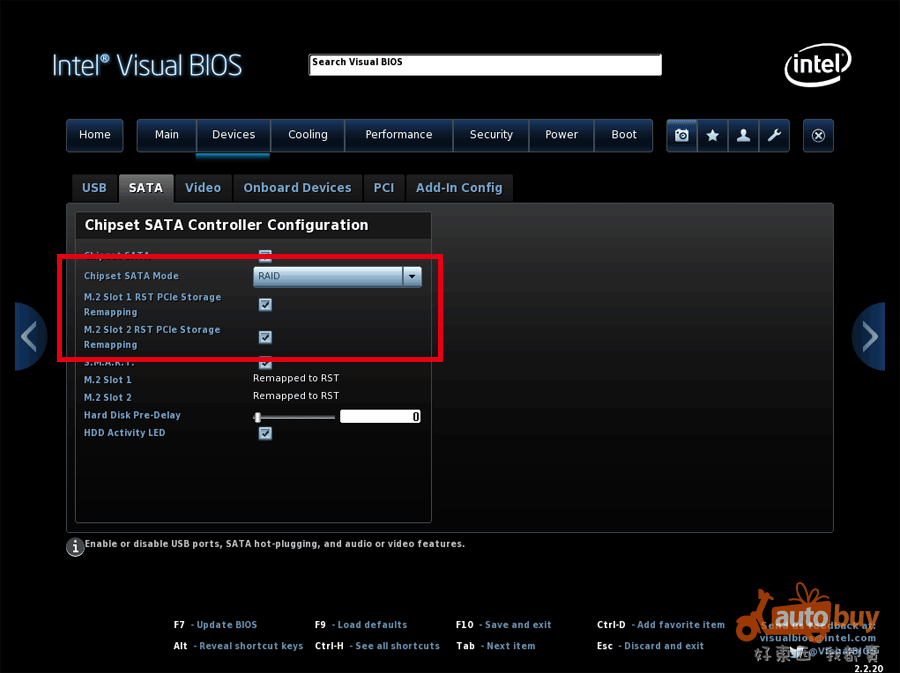
當勾選了「M.2 Slot 1/2 RST PCIe Storage Remapping」功能之後,我們將在「PCI」項目中看到 M.2 Slot 1/2 之裝置顯示「Remapped to RST」。
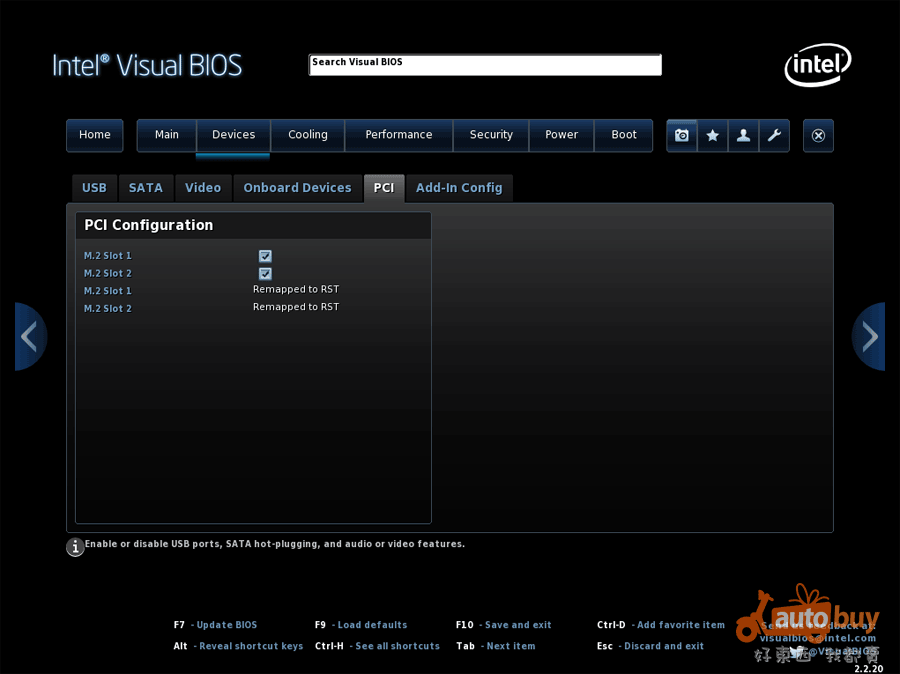
接著進入「ADD-In Config」項目,選擇 Intel(R) Rapid Storage Technology 右方之「Configure」按鍵,這將會啟動 IRST 之設定 BIOS。
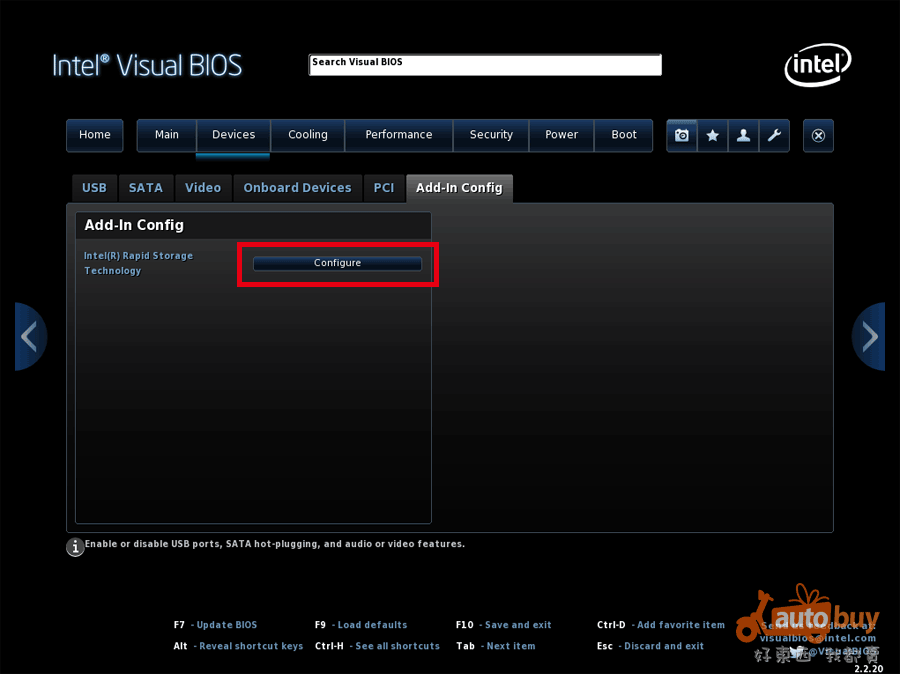
若前述設定正確,則 M.2 PCIe SSD 將會列示於 Non-RAID Physical Disks 之中,之後選擇 Create RAID Volume 來建立硬碟陣列。
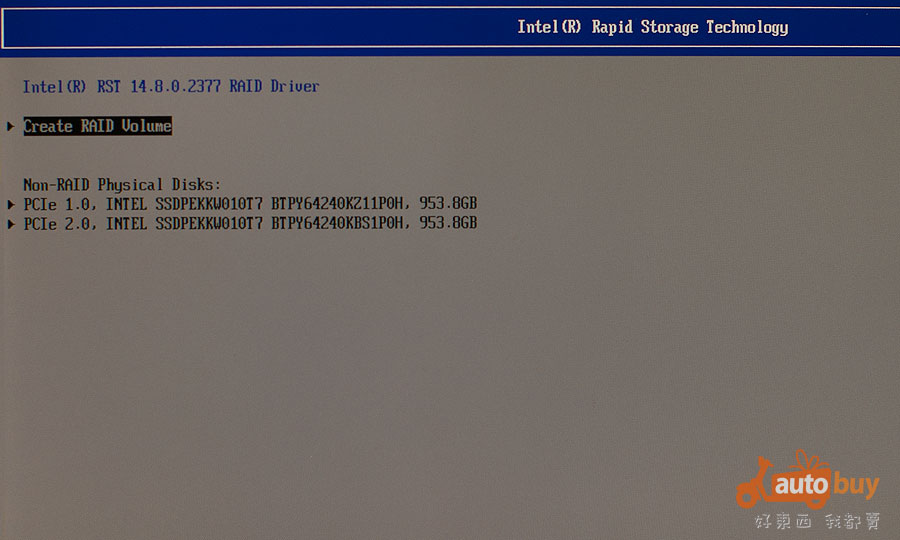 此時要注意的是,一旦進行 RAID 之建立,則目前被 IRST 所列入之 SSD 上所有的資料將會完全清除。若原有資料需要留存,請先行備份後再建立 RAID。當硬碟陣列建立完成之後,IRST 會顯示出建立出陣列之模式(在此為 RAID 0 或 RAID 1)、空間容量與狀態等等資訊。確認建立無誤之後,我們可以按 ESC 跳回主 BIOS,再按 F10 儲存設定並進行重新啟動。
此時要注意的是,一旦進行 RAID 之建立,則目前被 IRST 所列入之 SSD 上所有的資料將會完全清除。若原有資料需要留存,請先行備份後再建立 RAID。當硬碟陣列建立完成之後,IRST 會顯示出建立出陣列之模式(在此為 RAID 0 或 RAID 1)、空間容量與狀態等等資訊。確認建立無誤之後,我們可以按 ESC 跳回主 BIOS,再按 F10 儲存設定並進行重新啟動。
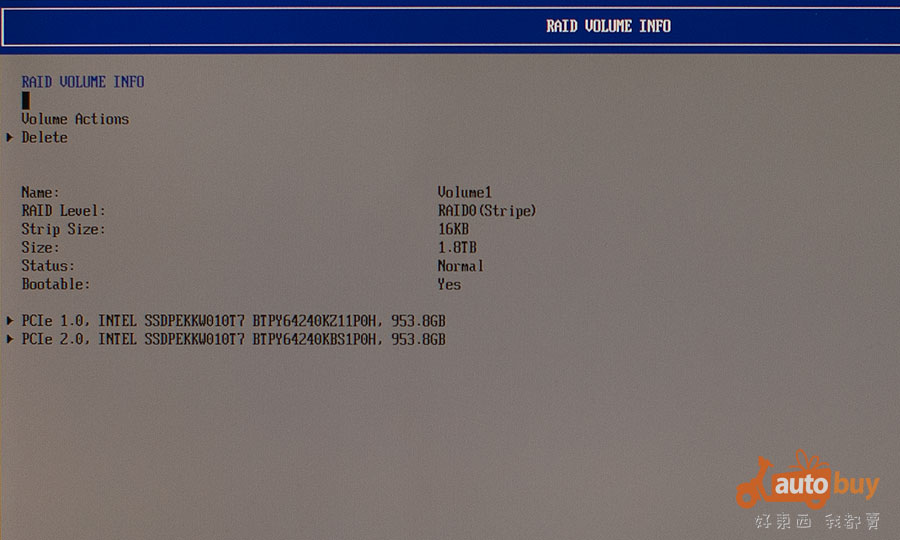
由於 Windows 10 並未內建 IRST 之驅動程式,以此我們必須至原廠網站下載 IRST RAID 驅動程式。將下載檔案解壓縮後複製至隨身碟中,並於 Windows 10 安裝時指定驅動程式所在之隨身碟路徑,如此 Windows 安裝程式將會順利辨識出 RAID 空間,並能指定系統安裝於該空間之中。

系統基本效能測試
我們於測試環境所安裝之作業系統為 Windows 10 專業版,並升級到最新版本(Build 14393)。由系統提供之資訊可得知以 IRST 將兩組 SSD 600p 1024GB 所建立出之 RAID 0 空間為一個容量趨近 2000GB 之巨大磁碟。而 IRST 裝置所對應之磁碟控制器為 Intel Chipset SATA RAID Controller,磁碟機名稱則為與 IRST BIOS 中所顯示之 RAID 空間名稱相符。
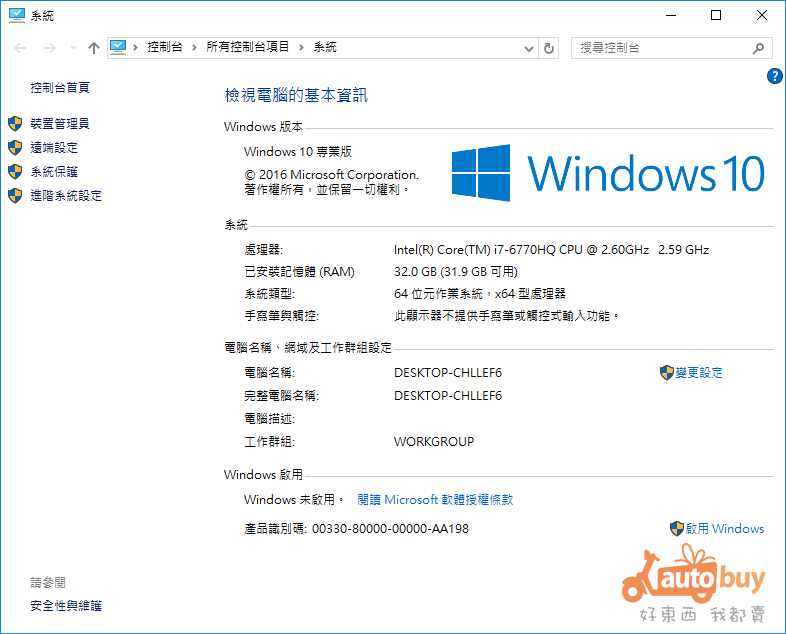
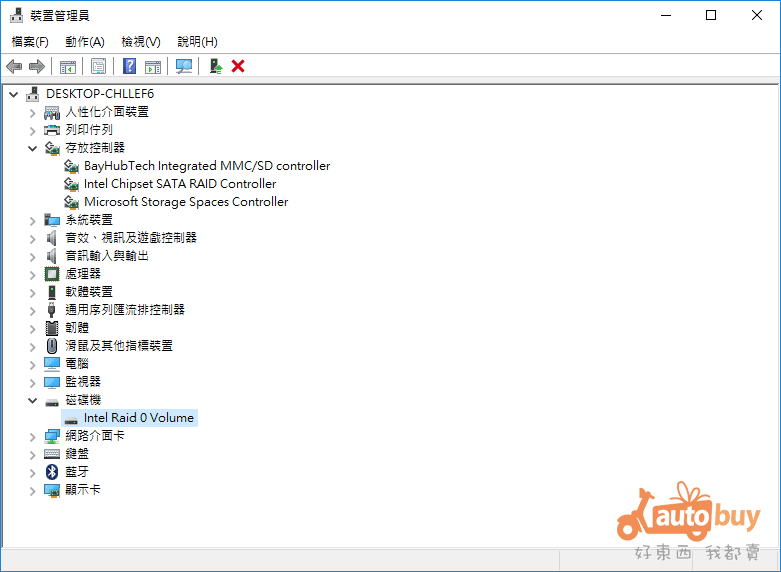
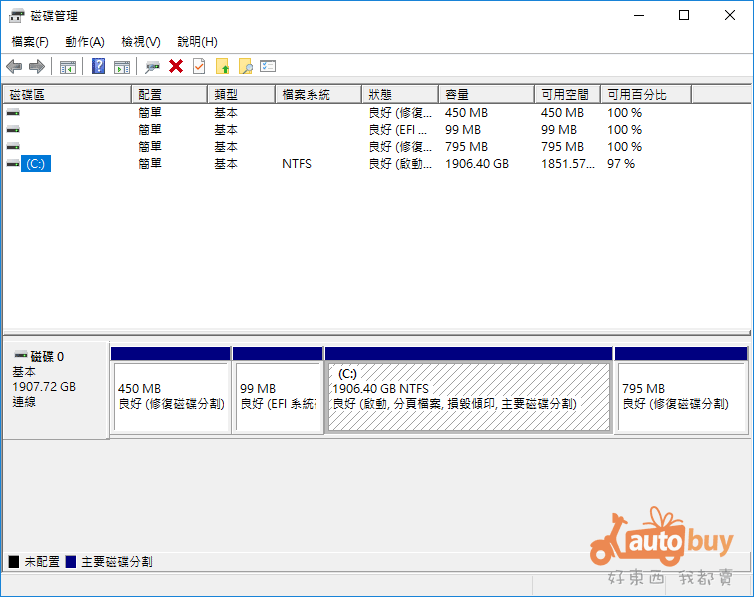
由於 CrystalDiskInfo 並不支援 IRST,以此若我們安裝並執行 CrystalDiskInfo,程式將顯示找不到磁碟。
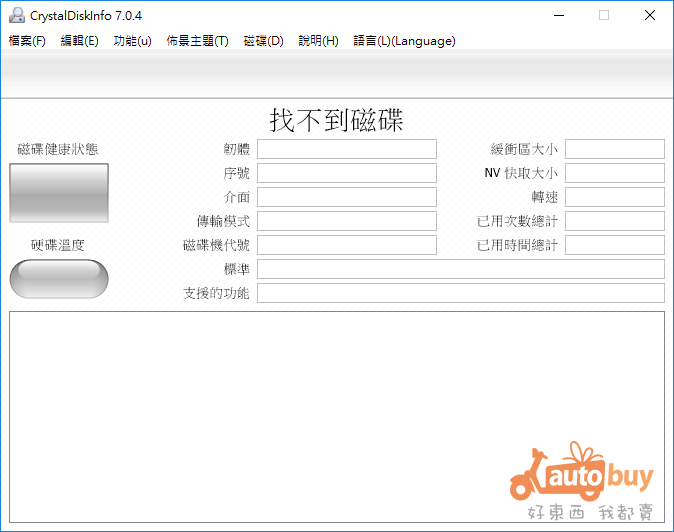
由另行安裝之「Intel® 快速儲存技術」工具程式則可以順利辨識出 IRST RAID。此工具程式可顯示 IRST RAID 組成,並對於 RAID 空間本身或其下之實體裝置進行相關之設定管理。於測試中我們對於以上設定值皆以系統預設值為主,而不進行任何特定更動。
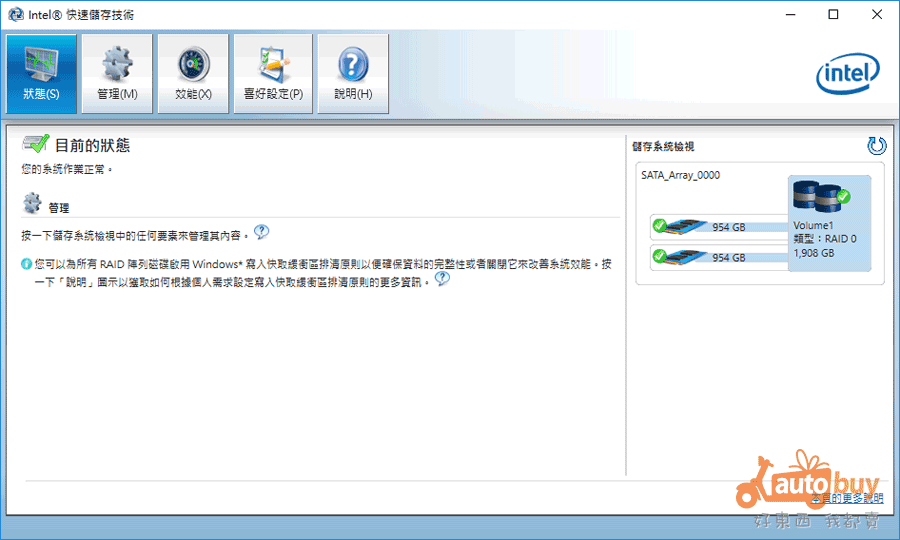
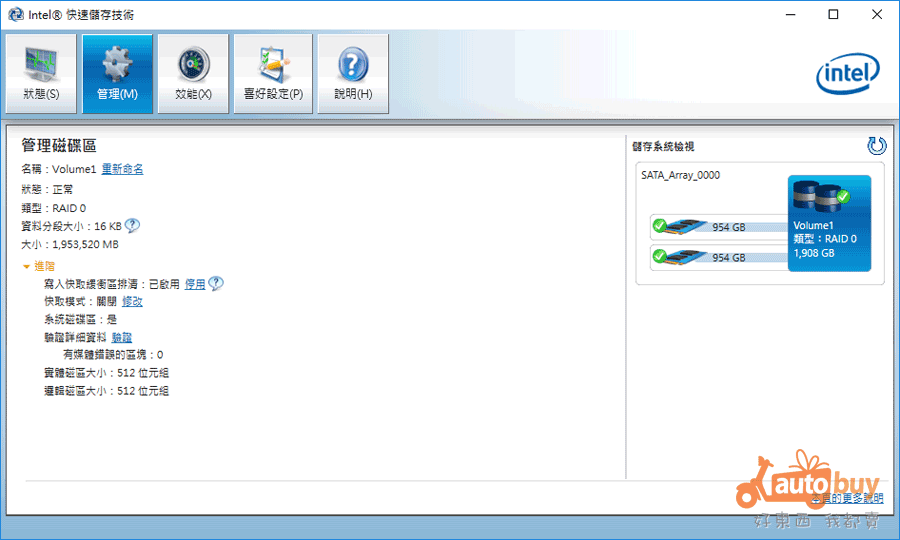

由 CPU-Z 之資訊可得知系統所搭載之 i7-6770HQ 其時脈為 3.5GHZ(100MHz*35)。CPU 為四核心,八執行緒。

執行 CPU-Z 之處理器測速可得單核效能 1712 分,多核分數為 6948 分,雖無法與六代旗艦 i7-6700K 並駕齊驅,但 NUC6i7KYK 所搭載之 i7-6770HQ 其實力亦不能小覷。
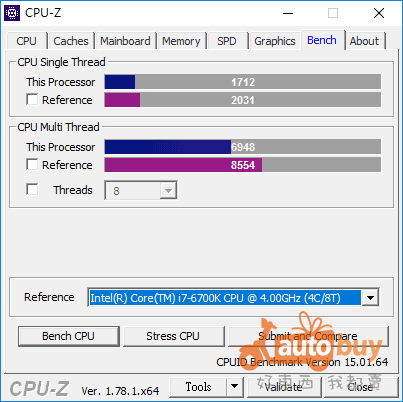
記憶體之運作頻率為 1064.1MHz,SPD 之 CL 設定值為 15-15-15-36-50,工作電壓為 1.20V。
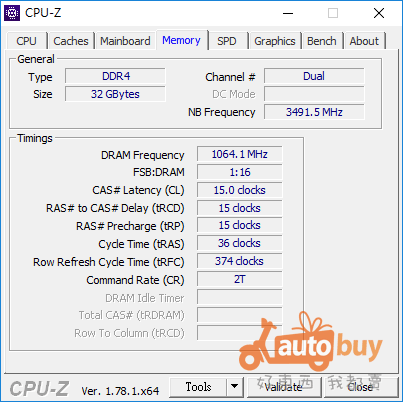

由 AIDA64 測試記憶體之性能:讀取 41589MB/s、寫入 58034MB/s、複製 55726MB/s,延遲 52.1ns。而 CPU 之基礎運作時脈為 2.6GHz。
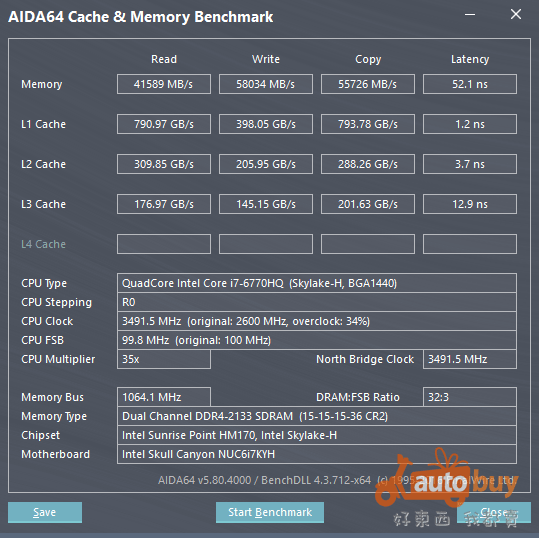
Performance Test 9.0 測試 CPU 之效能得分為 10128 分,對於低功耗準系統而言此一表現可謂十分優異。
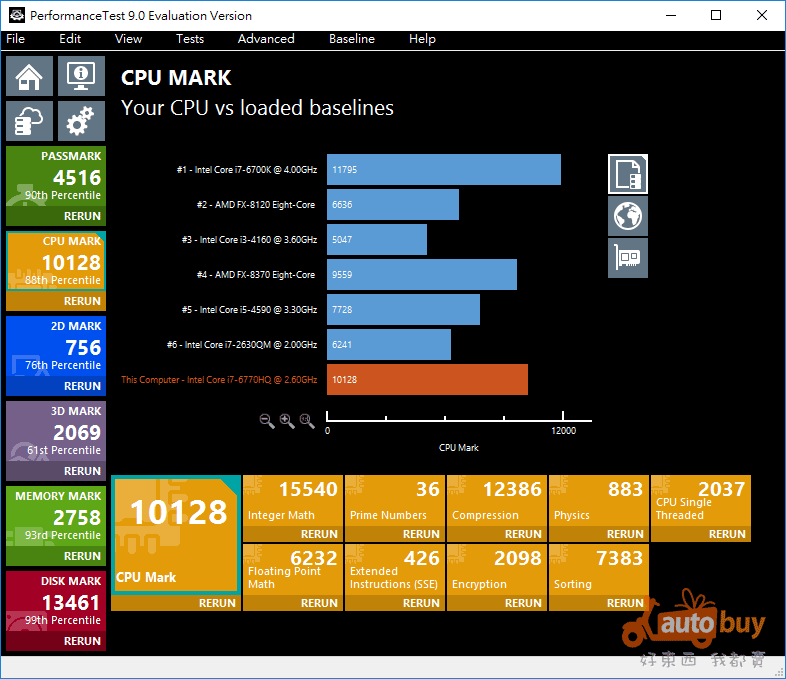
此外於 DISK 項目中 SSD 600p 1024GB*2 IRST RAID 獲得十分驚人之 13461 分,超越了 Samsung SSD 950 256GB 之成績甚多。
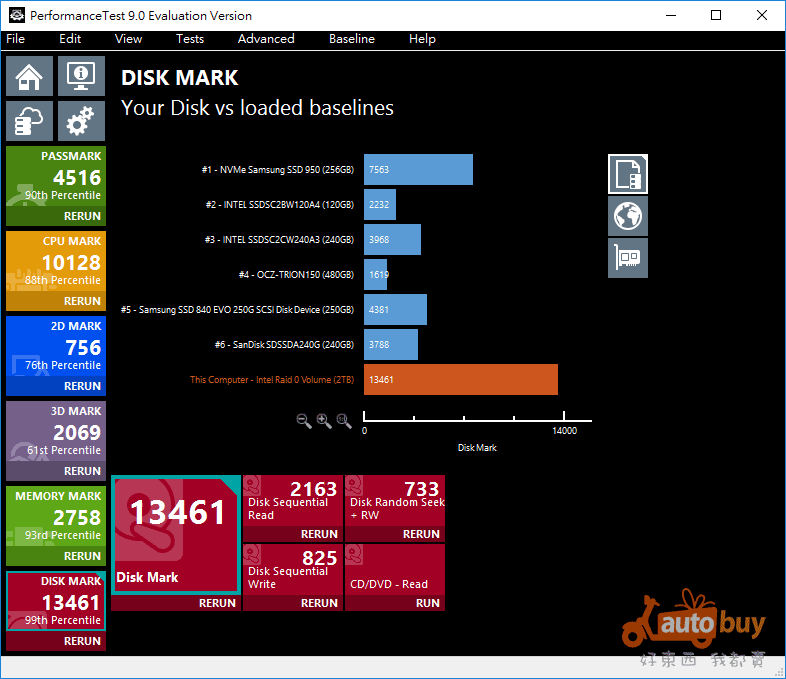
7-Zip 整體評等 20063 MIPS,此分數與 CPU 關聯較大,而與 SSD 性能較無關聯。
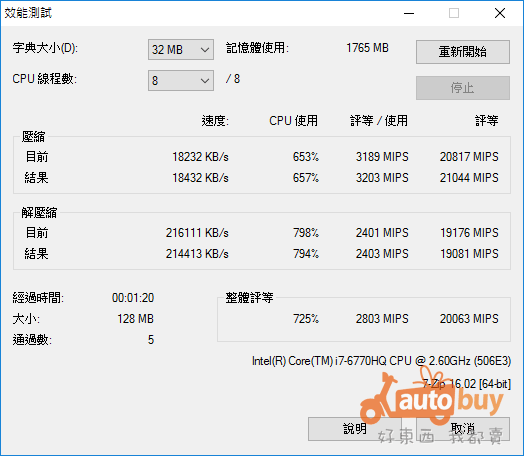
SSD 600p 1024GB*2 IRST RAID 0 基本效能測試
AS SSD Benchmark 測試
AS SSD Benchmark 基本測試循序讀取為十分驚人之 2455.00 MB/s、寫入亦為前所未見之 1063.87 MB/s。4K 讀取 29.59 MB/s、寫入 88.09 MB/s。
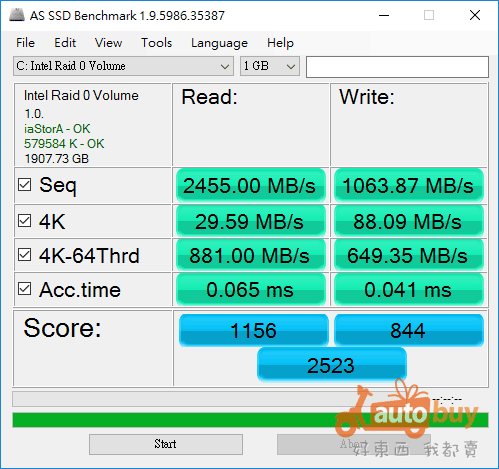
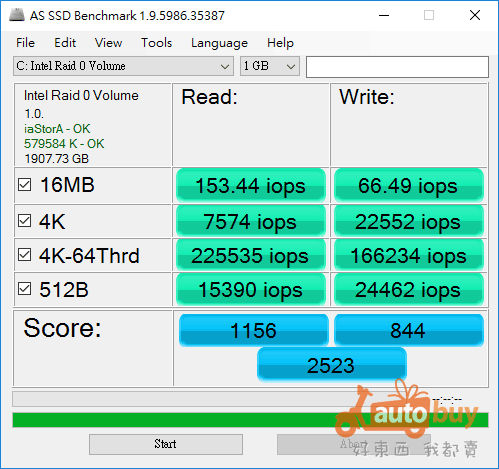
使用 AS SSD Compression-Benchmark 測試之結果顯示,600p 1024GB*2 RAID 0 之寫入曲線十分平順,而讀取部分則有可能因系統緩衝之故而稍有起伏之現象,但其波動皆維持在 1/10 內。
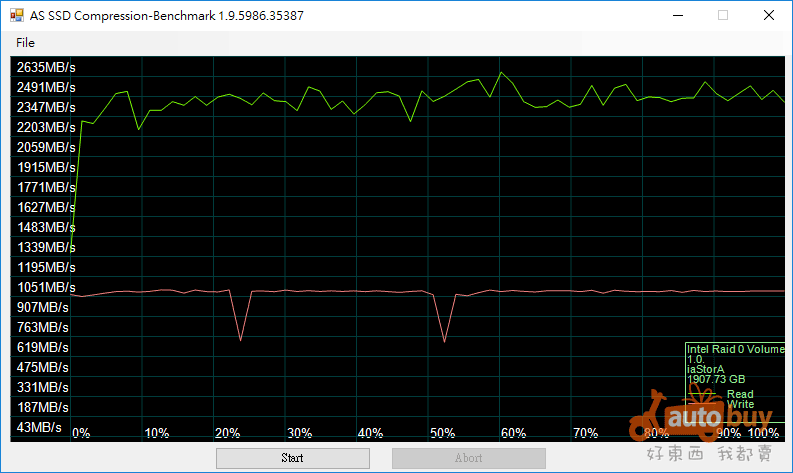
Anvil's Storage Utilities 測試
Anvil's Storage Utilities 測試顯示 4MB 區塊之循序讀取 2426.54 MB/s、寫入 1092.85 MB/s。4K 讀取 29.78 MB/s、寫入 92.47 MB/s。與 AS SSD Benchmark 之結果相較,各交集項目之差異並不顯著,可以列入測試數據之浮動範圍內。
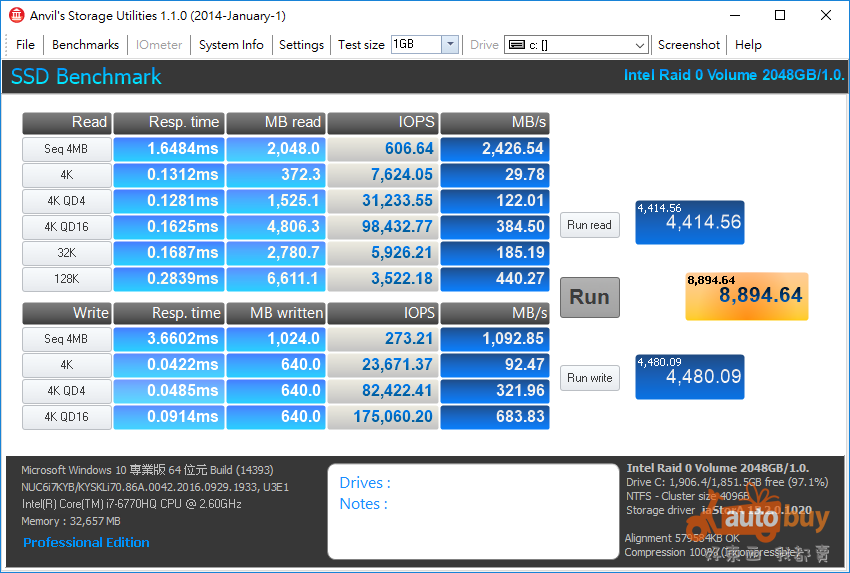
CrystalDiskMark 測試
CrystalDiskMark 測試結果多佇列(QD32)循序讀取為 2876 MB/s、寫入 1111 MB/s。4K 讀取 31.36 MB/s、寫入 100.0 MB/s。
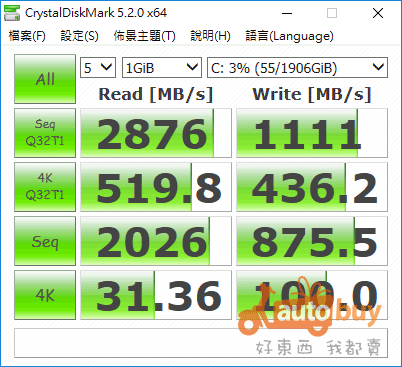
CrystalDiskMark zero fill測試結果 QD32 循序讀取 2880 MB/s、寫入 1118 MB/s。 4K 讀取 31.18 MB/s、寫入 106.5 MB/s。
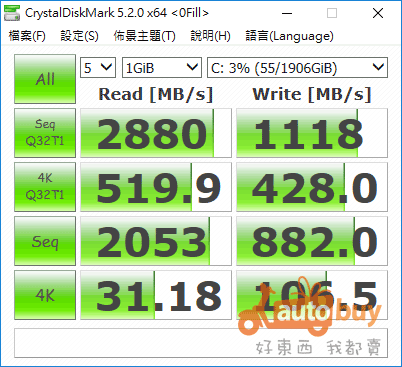
TxBENCH 測試
TxBENCH 測試結果 128KB QD32 循序讀取 2819.315 MB/s、寫入 1128.710 MB/s。4K 讀取 28.953 MB/s、寫入 92.772 MB/s。
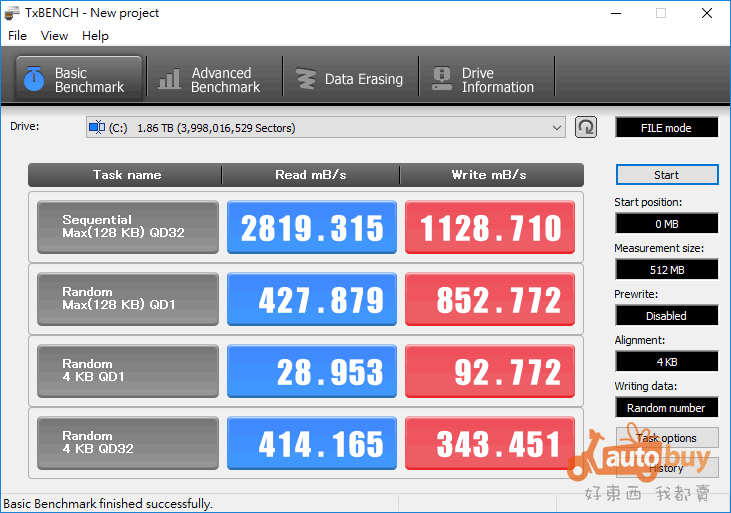
SSD 600p 1024GB*2 RAID 0 進階效能測試
首先採用 Anvil's Storage Utilities 測試佇列深度。測試結果佇列深度需達 QD64,其 IOPS 方才達到飽和,且所達到之最高 IOPS 值超過 230,000,此一測試數值十分可觀。
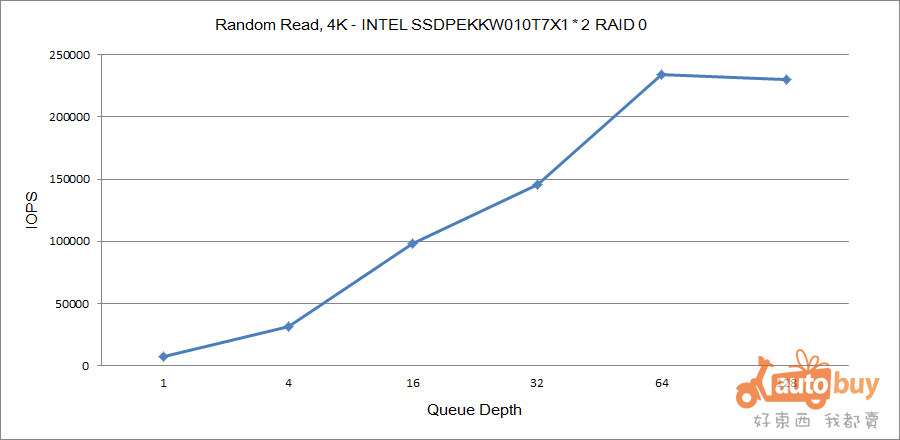
寫入階段則維持 SSD 600p 系列之一貫特性,於深度 QD16 時其 IOPS 將趨近於飽和點。
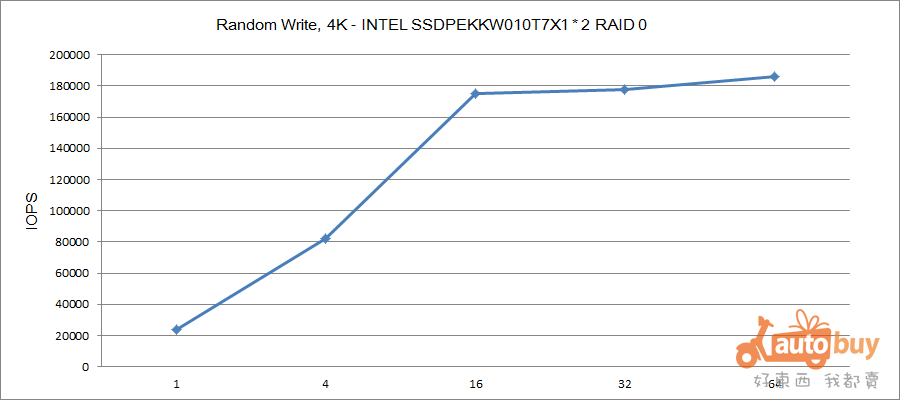
ATTO Disk Benchmark——Neither 測試模式
以ATTO Disk Benchmark於 Neither 測試模式,最高傳輸速度約為讀取 2529 MB/s、寫入 886 MB/s。並未發生當傳輸區塊超過32MB時,傳輸速度下降之狀態。由此可知 IRST 韌體對於 SSD 佇列管理進行了一定之適當調適。
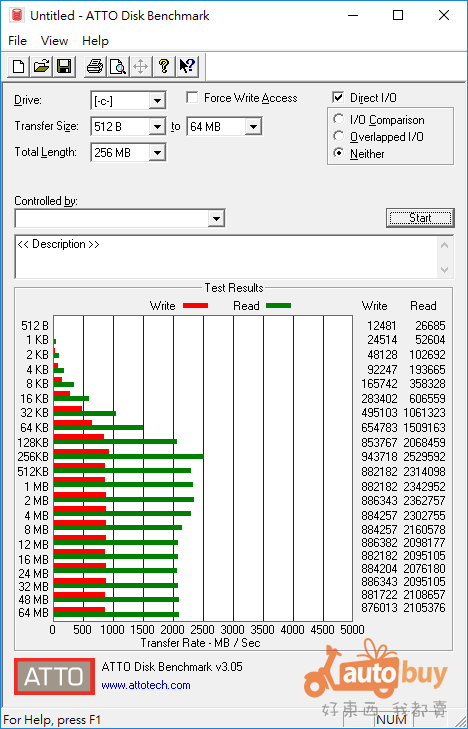
ATTO Disk Benchmark——I/O Comparison Random 測試模式
以ATTO Disk Benchmark於 I/O Comparison Random 測試模式,最高傳輸速度約為讀取 2160 MB/s、寫入 941 MB/s。相同地,IRST 對於佇列管理有所著墨,以此於較大傳輸區塊之條件下,傳輸速度皆能保持一定之水準。
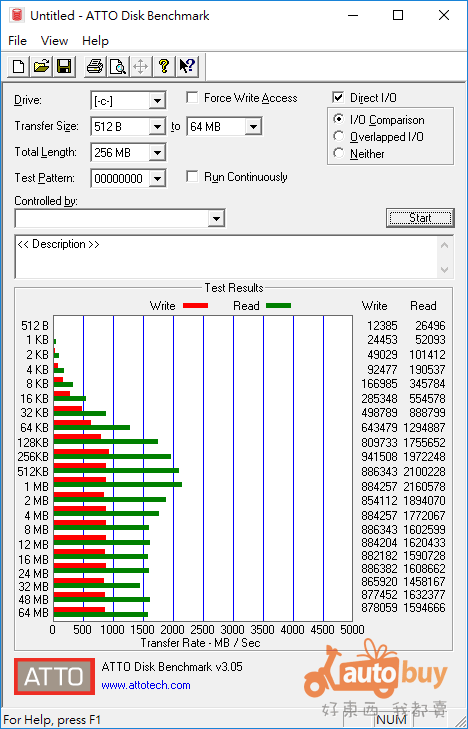
ATTO Disk Benchmark——Overlapped I/O QD8 測試模式
以ATTO Disk Benchmark於 Overlapped I/O QD8 測試模式,最高傳輸速度約為讀取 2841 MB/s、寫入 1110 MB/s。當傳輸區塊超過 2MB 時,傳輸速度將會自 1100MB/s 之範圍下降至 880MB/s 左右。
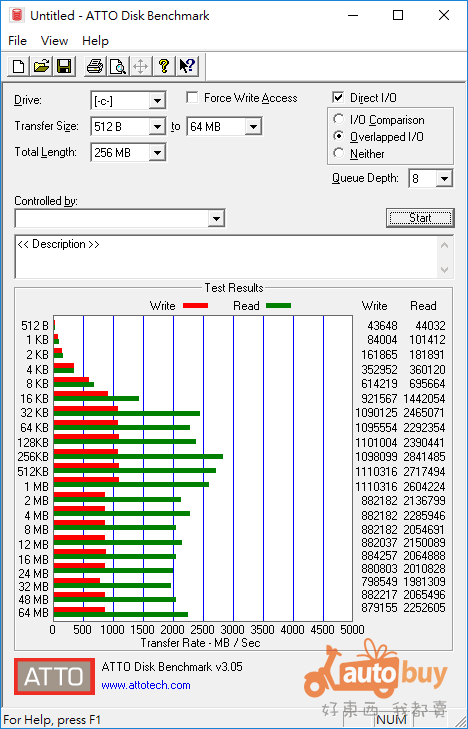
SSD 600p 1024GB*2 IRST RAID 0 與同款單一 SSD 之效能差異
我們另行於系統中設置了無 RAID 之獨立硬碟模式,針對 SSD 600p 1024GB 於 NUC6i7KYK 中做為系統碟與資料碟分別進行相關效能測試。之後將所得之測試數據與上述 IRST RAID 0 之結果相較,所得之分析分述如下:
循序讀寫傳輸率
比較兩種不同設置之 SSD 600p 1024GB 單碟,及 IRST RAID 0 其循序讀寫傳輸率可得知:因系統碟已使用之空間比例甚少(已使用空間 6%),以此於測試中系統碟與資料碟之表現十分相近,其差異主要來自於測試誤差。此外,IRST RAID 0 之連續寫入性能達到單碟之兩倍速度,此為 RAID 0 之最佳理論值;而在讀取部分則約為 1.6 倍,有可能為受到單一佇列系統之處理上限之影響,所以讀取性能較最佳值有所縮減。
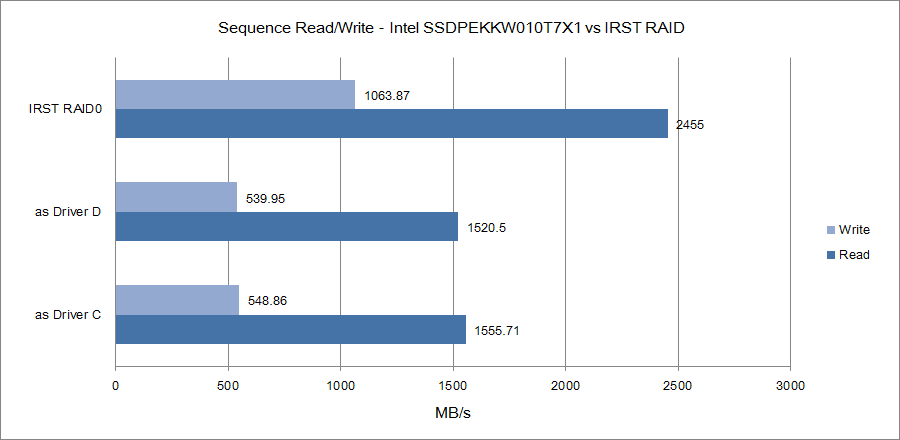
4K讀寫傳輸率
承上,於單碟部分系統碟與資料碟之結果亦十分相近,並未受系統安裝之影響,而 IRST RAID 0 之 4K 表現反而較單碟要稍微遜色。究其原因在於 IRST 與 SSD 控制器在小資料存取時,皆須進行最佳化運算,尤其是於資料寫入時將會進行兩層次之分散寫入運算,這使得 IRST RAID 0 的 4K 寫入性能有一定程度之減損。
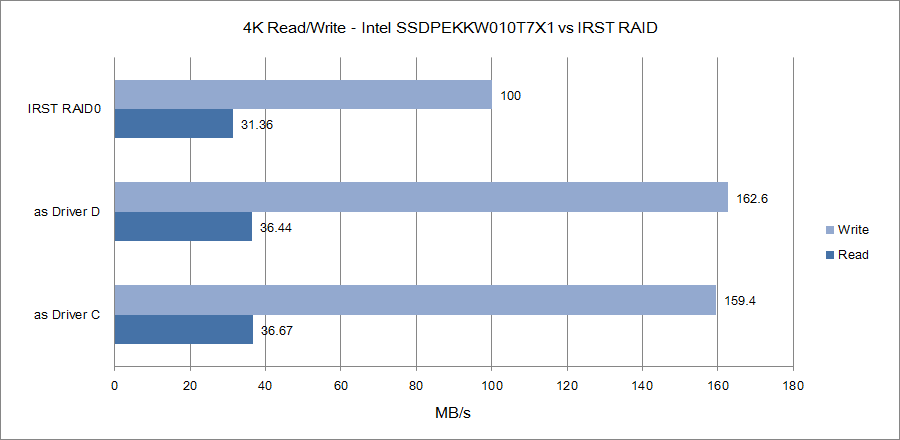
佇列深度比較
比較不同設置之佇列深度測試結果,可得知在讀取狀態之下,600p 1024G*2 IRST RAID 0 可以承受更高之同時佇列請求,也能提供較單一 600p 1024G 更優越之 IOPS 表現。而接近 250,000 之 IOPS 數值可說是前所未見。
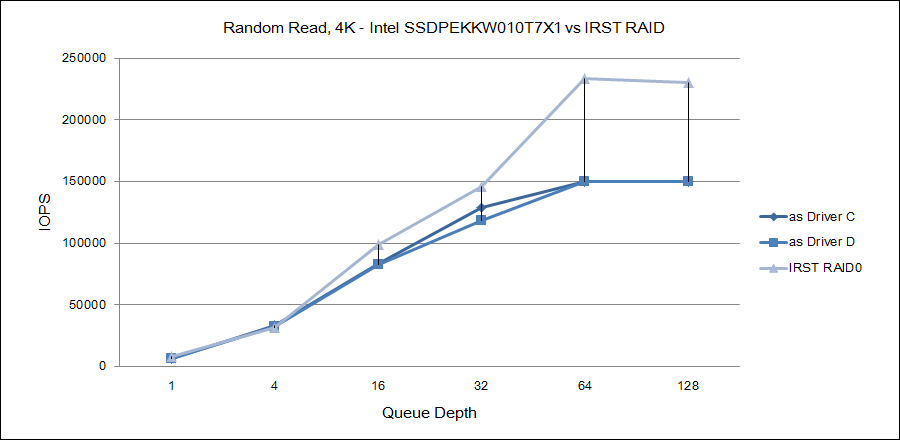
在寫入部分,可以觀察到在單一佇列或 QD4 深度之下時,IRST RAID 0 之 4K 表現略遜於 600p 1024GB 單碟,理由如前所述。但當佇列增加至 QD16 以上時,600p 1024G*2 IRST RAID 0 其寫入表現則大幅超越單碟之性能,提升倍率約為 1.45 倍。
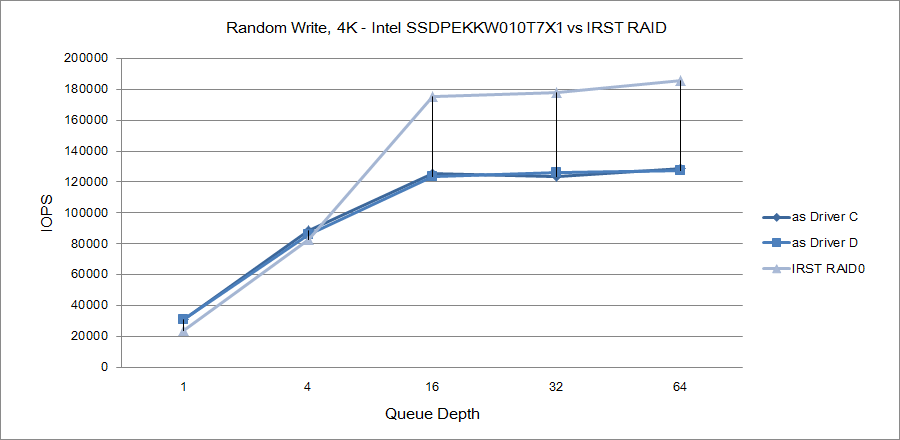
不同傳輸量之比較
比較不同設置產品於 ATTO Disk Benchmark Neither 測試模式之結果,可得知於讀取狀態下,600p 1024G*2 IRST RAID 0 在 512KB 以上之傳輸量時皆能有更高的傳輸率表現。且 IRST RAID 0 本身不若 600p 系列於超過 16MB 時會因佇列深度設定而大幅降速,而仍可維持一極高之性能呈現。
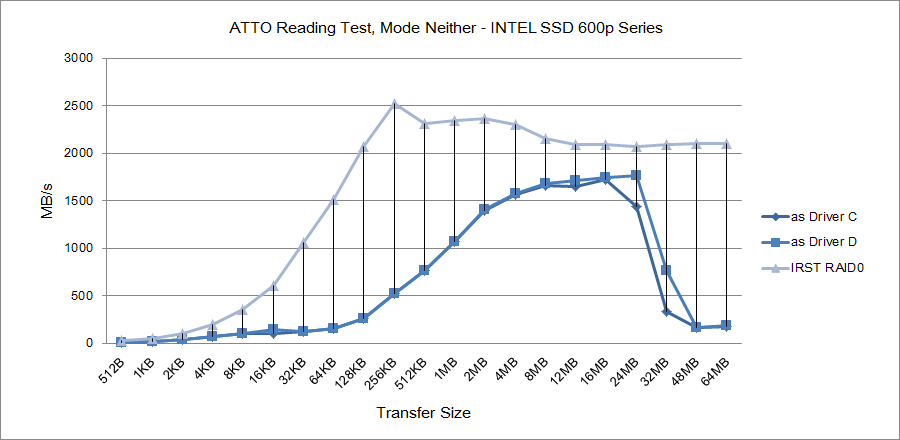
在寫入部分,我們可以注意到 IRST RAID 0 在低於 32KB 之傳輸量時,其表現會略低於單碟。而當傳輸區塊之容量超過 32KB 時,600p 1024G*2 IRST RAID 0 之效能將大幅超越後者。且不因佇列深度設定而於大區塊寫入時產生大幅降速之現象。
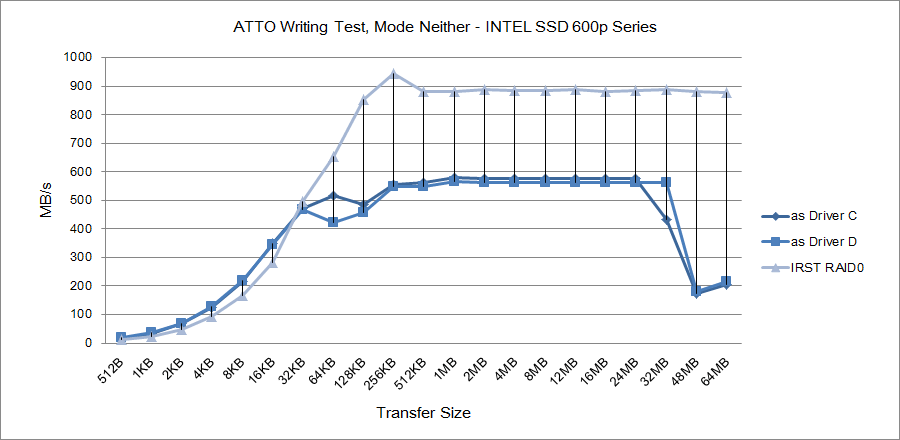
超越桌上型電腦之極致效能
Skull Canyon NUC6i7KYK 之系統效能原已超越大部分桌上型電腦組合。而搭配 SSD 600p 1024G*2,藉助 IRST 之力形成 RAID 0 之後,由測試結果可知其讀寫效能更趨頂峰。如此亦使得 NUC6i7KYK 之整體性能獲得更進一步之提升,也讓使用者能藉由 Intel NUC 來處理高負荷之任務。
每個人心中都有一台小電腦
若在相同或能提供更為優秀之效能表現條件下,微型主機相較於一般尺寸之桌上型電腦,前者較後者具備更多的消費趨力。小電腦承襲其節省空間以及簡單優雅之特質,著實讓消費者心中留下一深刻之印記。而 Skull Canyon NUC6i7KYK 所提供之高效能展現,亦使其成為許多人心靈深處夢幻準系統之主角。